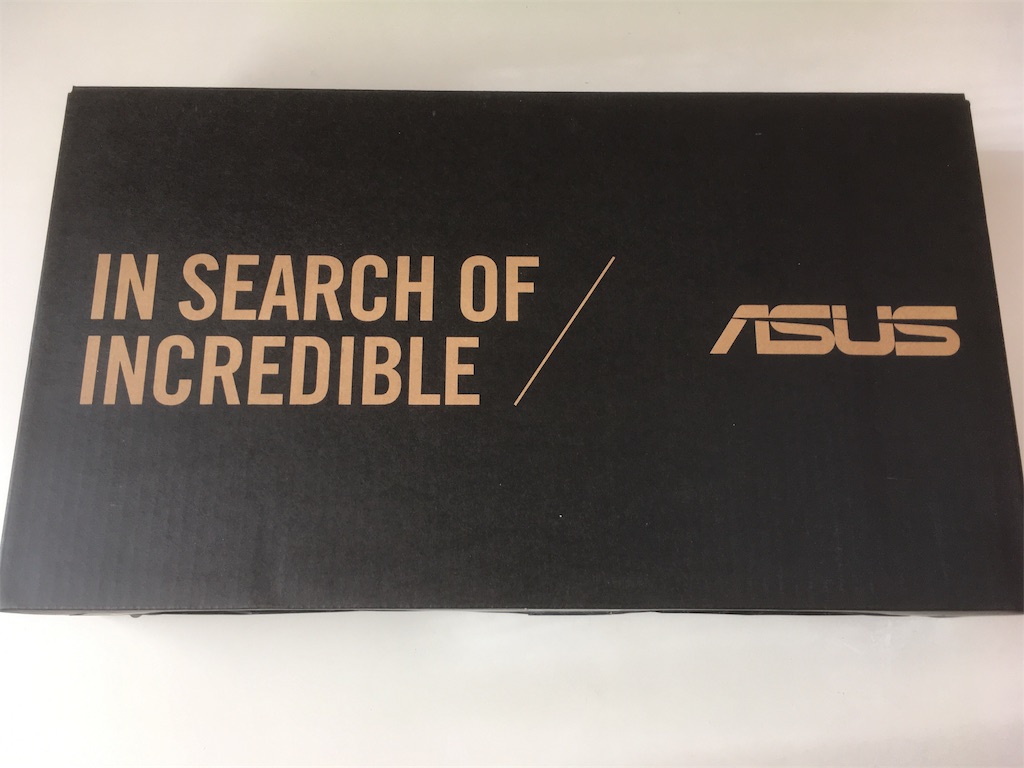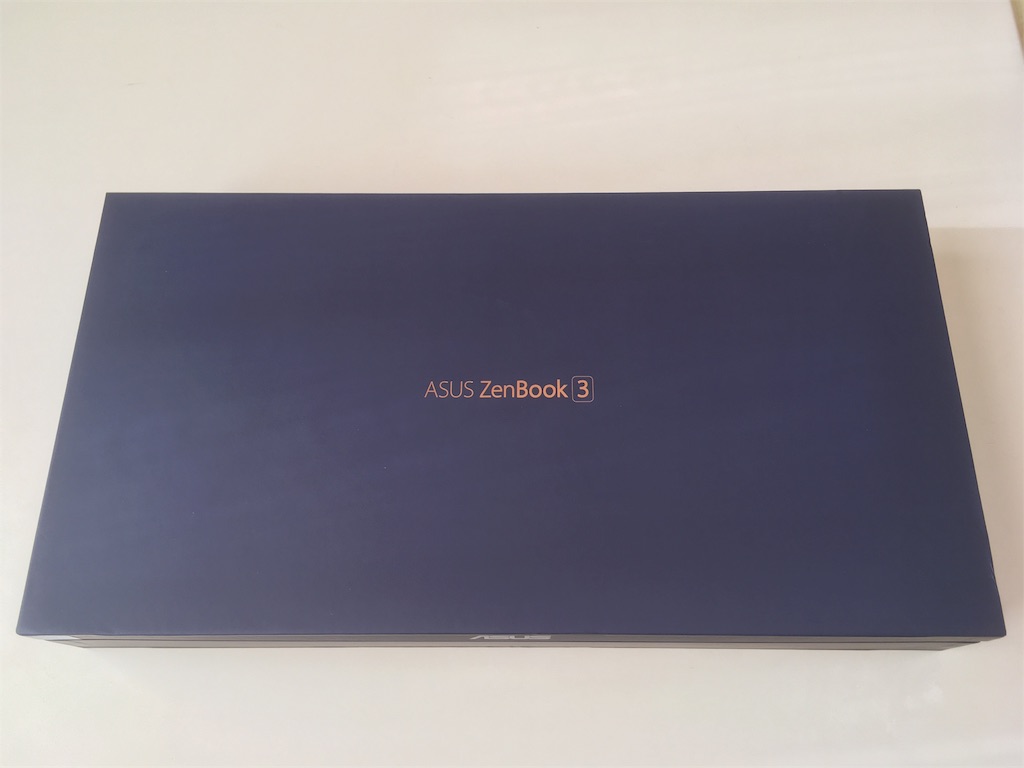先日PCを購入してからの設定に関して記事を書きましたが、今回は購入したPCのレビュー記事です。
us-key-tech.hatenablog.com
上記の記事にも書きましたが、購入したのはASUSのZenBook3です。
www.asus.com
開封の儀
ASUSおなじみらしい外装の段ボールの中に化粧箱っぽい感じの箱が入っているという2段構え。
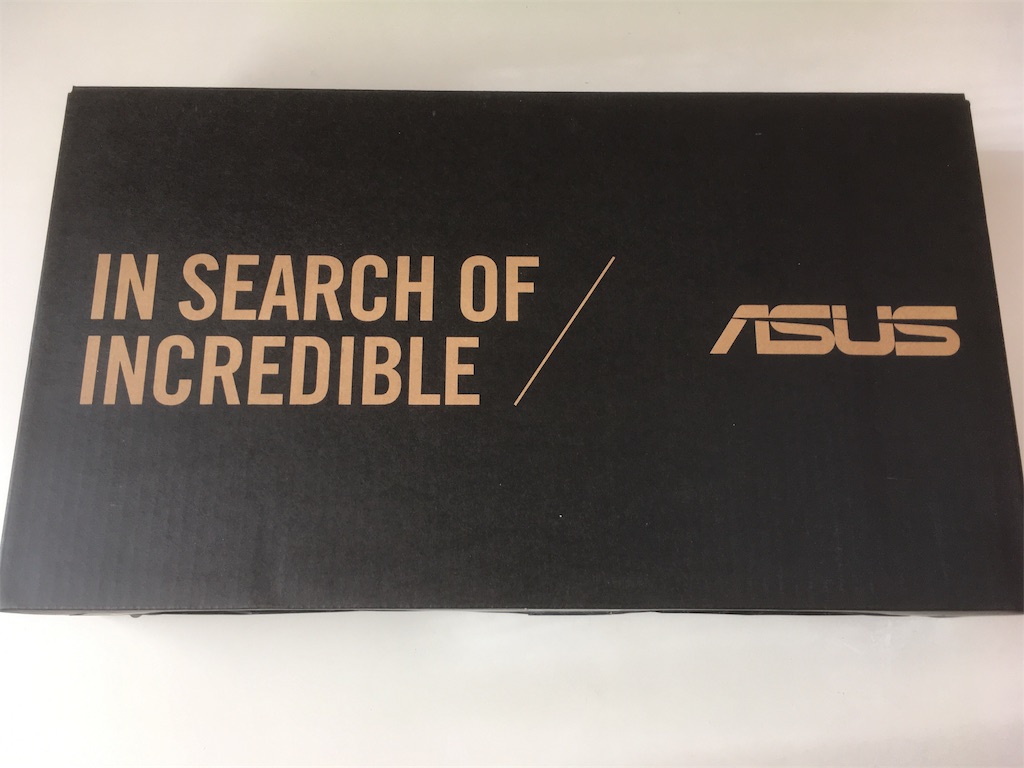
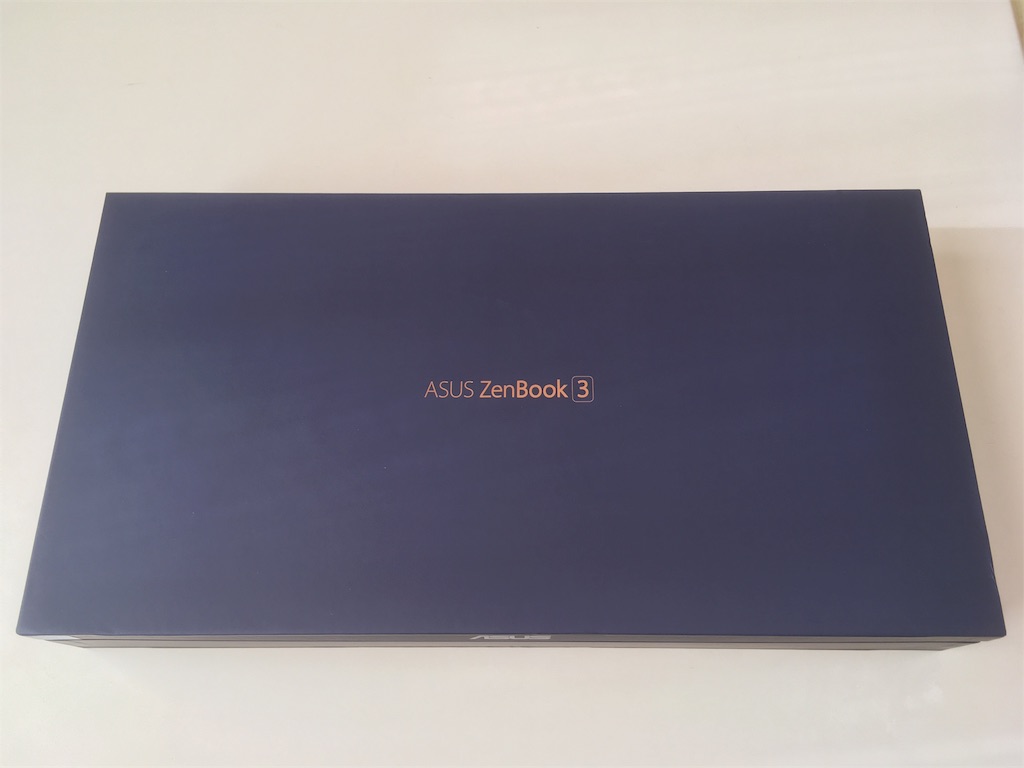
化粧箱を開けると本体、電源ケーブルなどがお目見えします。
なお、USB-Cのミニドックが本体の下に入ってますが、最初気付かず割と焦りました。これがないと電源しか挿せない拡張性ゼロのマシンなので。。。(後述)

なお、他に本体を収納するスリーブケースが付いてきます。これがなかなか高級感があっていい感じ。わざわざ他のケースを購入する必要もなさそうです。

本体サイズについて
今まで使ってきたMacBookAir 13-inchと比較してみました。
↓重ねてみたところ。液晶サイズが13.3→12.5インチと小さくなってるのはあるにしても、かなり小さいです。
今までプライベートで持ち歩くときなどボディバックに無理矢理押し込んでたのですが、余裕ですっぽり入るようになりました。

↓厚さを比較してみた図。だいぶ薄いです。MacBookAirも17mmで結構薄いですがZenBook3は11.9mm。驚異的。

スペック
- CPU:Core i7-7500U
- メモリ:16GB LPDDR3-2133
- ストレージ:SSD 512GB(PCI Express3.0×4)
一言でいうとめちゃくちゃ速いです。通常のネットサーフィンなどでストレスを感じることはほぼないレベル。これまで使ってたMacBookAirが5年前のモデル(吊るしの一番安価だったやつ)だったのもありますが、かなり快適さを感じています。
いいとこ・悪いとこ
いいとこ
もう、これに尽きますね。「開発用途でストレスを感じないスペック(メモリ16Gほしい)でできるだけ軽いの」という条件で探していたのですが、そもそもメモリ16GBという時点で選択肢が殆どなく、最終的にはMacBookProかZenBook3かで迷ったのですが、値段とサイズの小ささでZenBook3を選ぶ結果となりました。
値段については後述します。
このPC、USB-C端子1つしか端子がありません(正確にはイヤホン端子もついてますが)。MacBookProでも端子問題は色々言われてますが、個人的には外出時には電源以外使うことはほぼないし、自宅では付属のミニドックにディスプレイ、マウス・キーボード(ここは別のハブ経由してますが)、電源を挿してるので、USB-C1本つなげばこれらにまとめてつながるってのは大きな利点です。
特にUSB-Cに電源もつながるってのが大きなメリットで、モバイルバッテリーも今は対応しているものが少ないようですが今後選択肢が増えれば外出時の電源不安もだいぶ軽減されるなあと期待しています。
悪いとこ
個人的にはかなり減点ポイント。写真とかはきれいに見えるけど。。
液晶保護フィルムが結構販売されているので、アンチグレアの商品を使って非光沢にするしかないですね。。
下記を購入したのですが、アンチグレアと思いきやグレアでした。。ちゃんと説明読めよと。
キーボードについて酷評されている記事を多く見ますが、個人的にはキーボードはMacBookProなどよりもストロークがある分打ちやすく感じました。
それより気になったのはタッチパッド。これまで使っていたMacBookAirがしっかりしたクリック感があったのに対し、ZenBook3のタッチパッドはクリック感がだいぶ弱いです。かつ中央付近しかクリックできないという。。Windowsはタップでクリックと同等の操作になるため、一切クリックしてないです。
あとWindows10でドラッグアンドドロップをダブルクリックorタップせずにする方法ってないのだろうか(Macでいう3本指)。文字列を選択してコピーする際などだいぶツラいです。。
購入方法
Joshinの楽天市場店で購入しました。購入しようとしていたタイミングでちょうど楽天スーパーセールが開催されていたのもあり、買い回りによるプラスも含めてポイント20%程度付いて、実質13万円台で購入できました。
未だに価格.comの最安値で17万切ったくらい(2017年初時点)だし、この値段でCore i7・メモリ16G・SSD512GのノートPCが買えるってのはかなり驚きです。
kakaku.com
まとめ
ZenBook3を購入して3週間くらい経ちますが、Windowsに不慣れな部分以外は非常に快適に使ってます。
とにかく軽くて薄いのは正義!これでメインマシンとして使えるスペックを兼ね備えているってのはほんとすばらしい。
拡張性に乏しいという点も、ミニドックが付属していることにより問題なく使用できます。今後対応したモバイルバッテリーの選択肢が増えていくことにも期待したいと思います。
総じて、高スペックなマシンを気軽に持ち歩きたい人には非常におすすめできるマシンです!
![]()

![[改訂新版]正規表現ポケットリファレンス [改訂新版]正規表現ポケットリファレンス](https://images-fe.ssl-images-amazon.com/images/I/515M0SbYIHL._SL160_.jpg)